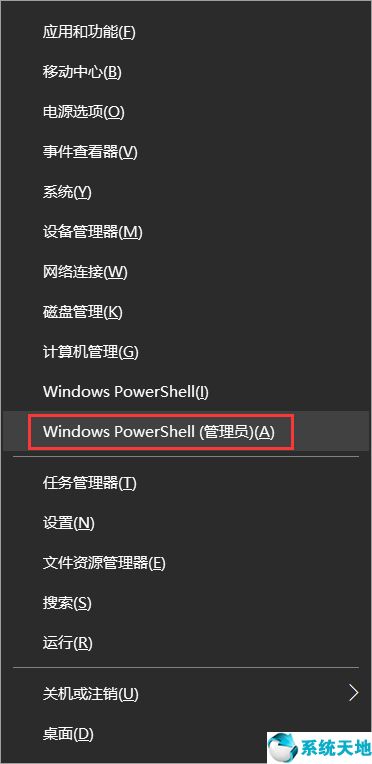近日,有Win8用户反映,电脑开机后,在明显没有运行任何程序的情况下,磁盘占用率100%,导致整台电脑卡死不能动,让用户十分恼火。那么,如何解决Win8磁盘占用100%的问题呢?接下来,
我们来看看Win8磁盘占用率100%的解决方案。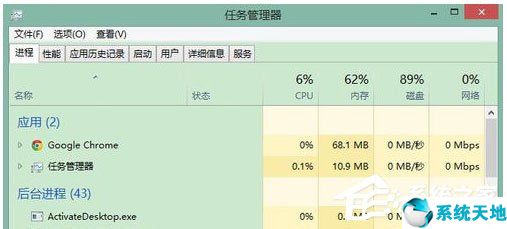 首先,问题原因1。开机后磁盘占用高。
首先,问题原因1。开机后磁盘占用高。
因为Win8默认开启了Superfetch服务; 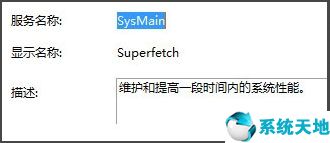 2.这项服务的主要功能是加速程序的启动。开机后,系统预先将硬盘中常用的程序加载到内存中,
2.这项服务的主要功能是加速程序的启动。开机后,系统预先将硬盘中常用的程序加载到内存中,
该程序可以在首次启动时快速加载。当然,这也有一个缺点。开机后,即使什么都不做,磁盘占用率也很高。 二、解决方案1。右键单击桌面上的“这台计算机”。
二、解决方案1。右键单击桌面上的“这台计算机”。
选择“管理”; 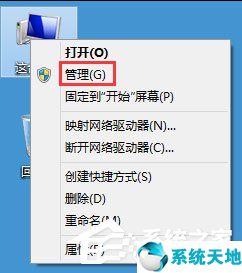 2.展开服务和应用程序,然后单击服务;
2.展开服务和应用程序,然后单击服务;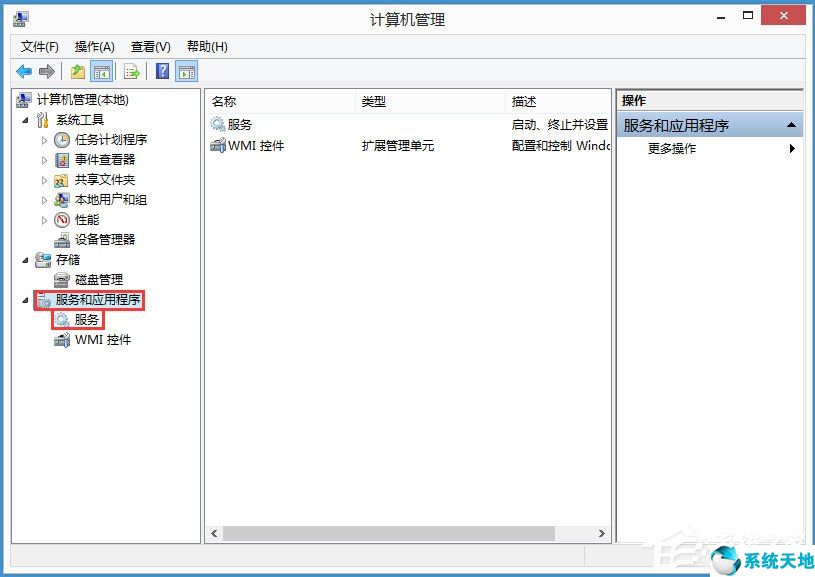 3,在服务列表中找到“Superfetch”,点击右键,
3,在服务列表中找到“Superfetch”,点击右键,
选择“属性”;  4.在属性窗口的启动类型中选择“禁用”,然后点击确定关闭属性窗口;
4.在属性窗口的启动类型中选择“禁用”,然后点击确定关闭属性窗口; 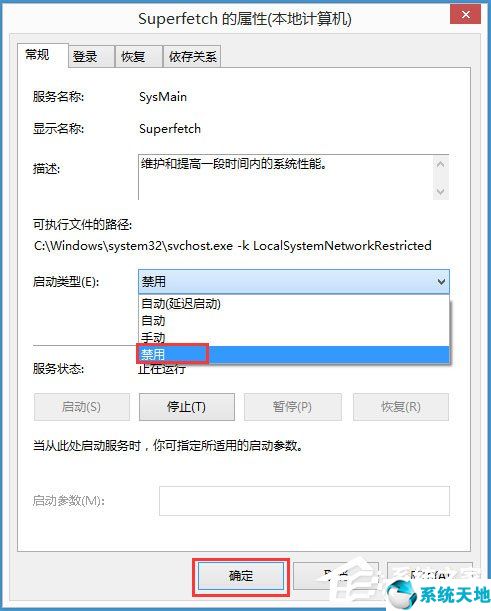 5.关闭计算机管理窗口并重新启动计算机;6.现在,
5.关闭计算机管理窗口并重新启动计算机;6.现在,
你会发现开机后磁盘占用率明显降低。如何解决 Win8磁盘占用100%的问题?Win8盘占100%的解决方案就是Win8盘占100%的具体解决方案。
Win8磁盘占用100%的问题?Win8盘占100%的解决方案就是Win8盘占100%的具体解决方案。
按照以上方法,相信磁盘占用率不会那么高,电脑也不会卡。本文来自Win10专业版,转载请注明出处。